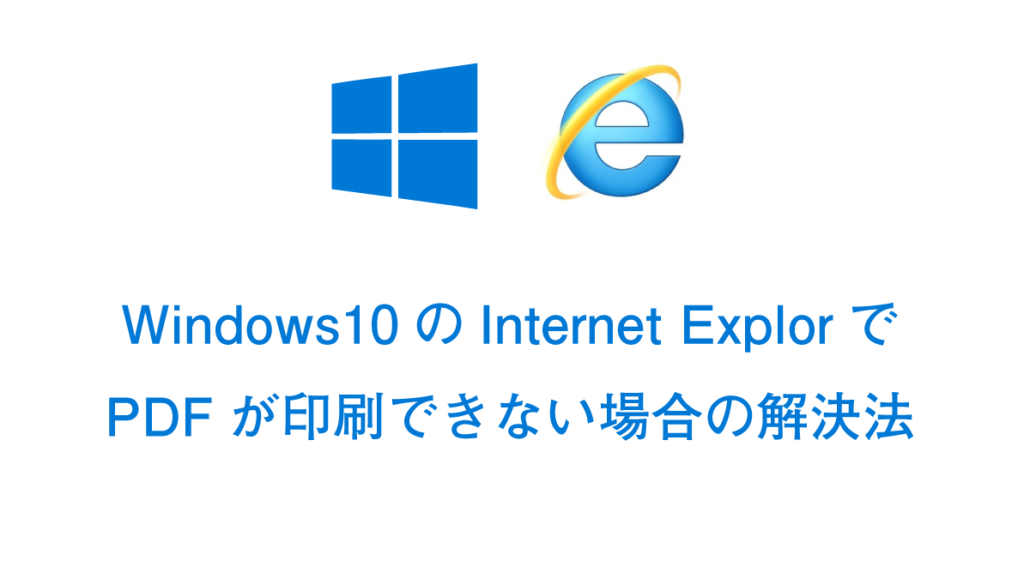こんにちは、木村太一です。
やっとWindows10にアップグレードされたお客様から、PDFが印刷できないとご連絡いただきました。
お話を聞いてみると、使用されているウェブのシステムはInternet Explorer(IE)を使う必要があり、そのシステム上のPDFを開いて印刷しようとすると、印刷ボタンを押しても何も反応しないとのことでした。
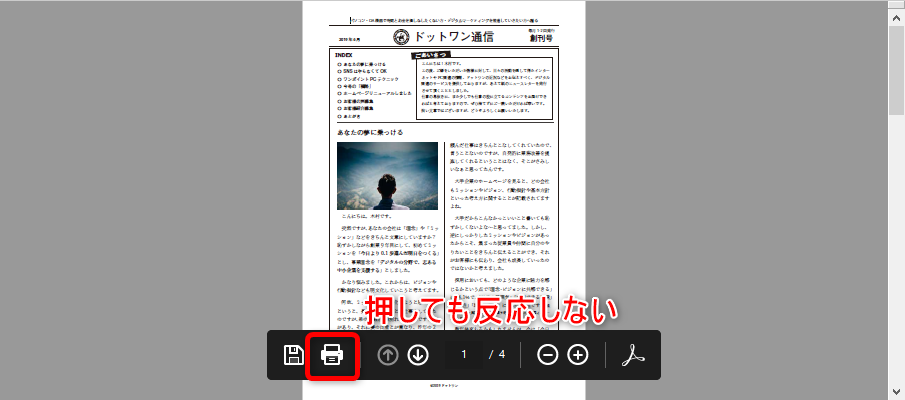
おそらく、使用されているウェブのシステム内のPDFだけでなく、Internet Explorer(IE)で開いたPDFが印刷できないかと思われます。
Internet Explorer(IE)でPDFが印刷できない場合の解決法
結論から言うとアドオンを止めてしまいます。
印刷できない状況は、
- Internet Explorer(IE)でPDFのリンクをクリック
- Internet Explorer(IE)のAdobeReaderのアドオンが機能して、Internet Explorer(IE)上でPDFを表示
という動作をしているので、Internet Explorer(IE)上でPDFを表示するのを停止します。
解決手順
設定は1分で完了します。
Internet Explorer(IE)の設定から「アドオンの管理をクリック」
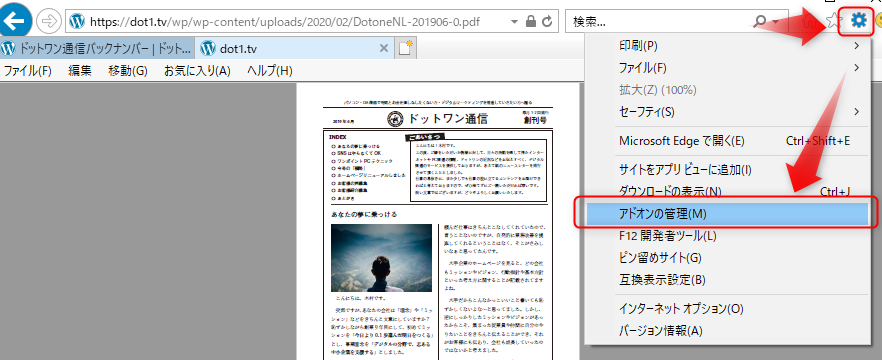
全てのアドオンを表示させる
表示の部分が「現在読み込まれているアドオン」となっているはずなので「すべてのアドオン」に変更します。そうすると「Adobe PDF Reader」のアドオンが表示されます。
「Adobe PDF Reader」のアドオンが表示されたらクリックして選択します。
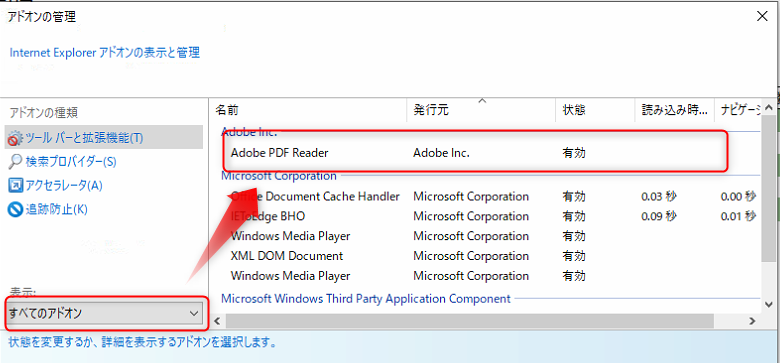
「Adobe PDF Reader」のアドオンを無効する
選択すると下のステータスを表示している部分に情報が表示されるので、「無効にする」ボタンを押して、無効にします。
再起動は不要
アドオンの管理画面を閉じて、再度PDFのリンクをクリックすると、今度はダウンロードの許可画面になるので、「ファイルを開く」をクリックします。
すると、Adobe Readerが起動し、PDFを閲覧、印刷できるようになります。
Internet Explorer(IE)でPDFが印刷できない場合のまとめ
アドオンを「Adobe PDF Reader」のアドオンを無効する
で解決です。
Windows10のInternet Explorer(IE)で「Adobe PDF Reader」のアドオンを利用していても、普通に印刷できる場合がありました。何故かは調べてませんのであしからず。